Wie übertragen Sie Kontakte und Daten von Android auf ein Samsung S8/S8 Edge
Oct 09, 2023 • Filed to: Lösungen zur Datenübertragung • Proven solutions
Wenn Sie kürzlich ein Samsung S8 oder S8 Edge gekauft haben, ist es sehr wahrscheinlich, dass Sie bereits mit dem Übertragen von Daten von Ihrem alten Telefon auf das S8 begonnen haben. Zum Glück gibt es aber viele Möglichkeiten, um Android-Daten auf das S8 zu übertragen. Wir wissen, wie mühsam es sein kann, Inhalte von einem Telefon auf ein anderes zu übertragen. In diesem Handbuch lernen Sie verschiedene Methoden kennen, um die Übertragung von Android auf das Galaxy S8 durchzuführen. Lassen Sie uns damit loslegen!
Teil 1: Synchronisieren Sie Android-Kontakte auf ein S8 über das Google-Konto
Dies ist wahrscheinlich der einfachste Weg, um Ihre alten Kontakte auf Ihr neu erworbenes Telefon zu übertragen. Wenn Sie Ihre Kontakte bereits in Ihrem Google-Konto gespeichert haben, können Sie Daten in kürzester Zeit mit einem Samsung S8 synchronisieren. Folgen Sie dazu einfach diesen Schritten.
1. Nehmen Sie zunächst Ihr vorhandenes Android-Smartphone und synchronisieren Sie die Kontakte mit Ihrem Google-Konto. Besuchen Sie dazu den Abschnitt "Account & Sync" unter "Settings" und wählen Sie "Google" aus der Liste aller verknüpften Konten. Hier erhalten Sie die Option "Sync Contacts". Aktivieren Sie einfach die Option und tippen Sie anschließend auf die Schaltfläche Sync.
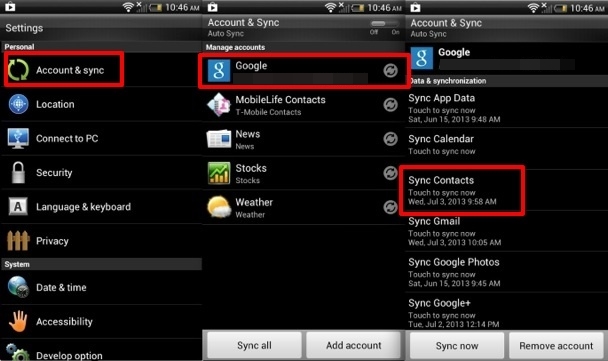
2. Warten Sie eine Weile, da Ihre Kontakte mit Ihrem Google-Konto synchronisiert werden. Jetzt können Sie sich einfach bei Ihrem verknüpften Google-Konto anmelden und Ihre neu synchronisierten Kontakte anzeigen.
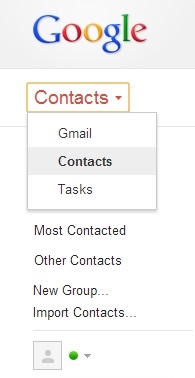
3. Schalten Sie Ihr neu gekauftes Samsung S8 ein und verbinden Sie Ihr Google-Konto damit (d.h. das gleiche Konto, in dem sich Ihre Kontakte befinden). Gehen Sie nun zum Konto > Settings und wählen Sie Google. Wählen Sie “Contacts” und wählen Sie die zu synchronisierenden Daten für das Samsung S8. Warten Sie eine Weile, da das Gerät die Daten für einen problemlosen Zugriff auf Ihre Kontakte mit Ihrem Google-Konto synchronisiert.
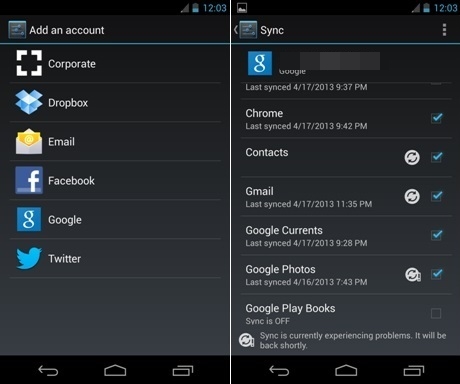
Teil 2: Übertragen Sie Kontakte und andere Daten auf ein S8 über Smart Switchh
Das Google-Konto ist zwar ein zuverlässiger Weg, Android-Daten auf ein S8 zu übertragen, kann jedoch nur zur selektiven Datenübertragung verwendet werden. Wenn Sie Bilder, Videos, App-Daten und mehr übertragen möchten, müssen Sie sich für eine Alternative entscheiden. Smart Switch ist eine großartige Möglichkeit, eine Samsung Galaxy S8-Übertragung durchzuführen. Die Anwendung wurde von Samsung entwickelt, um den Benutzern die Migration von einem Gerät auf ein anderes zu erleichtern.
Sie können Smart Switch problemlos verwenden und Android-Daten in kürzester Zeit auf ein S8 übertragen. Sie können es von der offiziellen Website direkt hierherunterladen. Es gibt verschiedene Versionen für Windows, Mac und Android-Telefone.
1. Da wir die Übertragung von Android auf ein Galaxy S8 von einem Telefon zum anderen durchführen, können Sie die Smart Switch-App für beide Geräten herunterladen. Sie können sie direkt im Play Store hier herunterladen.
2. Wählen Sie nach dem Start der App den Übertragungsmodus. Sie können entweder einen USB-Anschluss verwenden oder die Daten drahtlos übertragen.
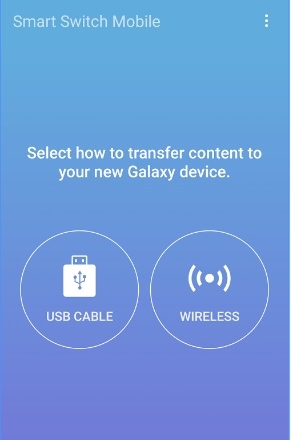
3. Wählen Sie nun Ihr altes Gerät aus, von dem Sie die Daten an Ihr S8 senden möchten. Es ist unnötig zu erwähnen, dass es sich um ein Android-Gerät handelt.
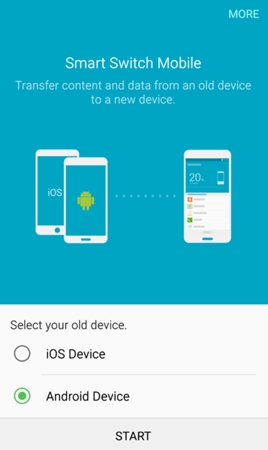
4. Auf dieselbe Weise müssen Sie das empfangende Gerät auswählen. Tippen Sie einfach auf die Schaltfläche "Connect", nachdem Sie sich vergewissert haben, dass Sie die richtige Auswahl für beide Geräte getroffen haben.
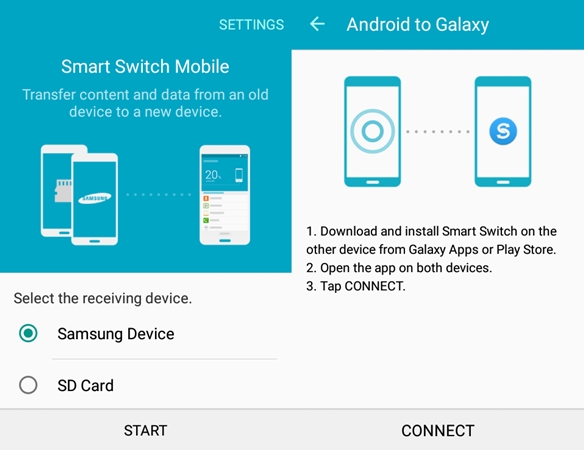
5. Die Anwendung initiiert die Verbindung zwischen den beiden Geräten. Überprüfen Sie die generierte PIN und verbinden Sie beide Geräte.
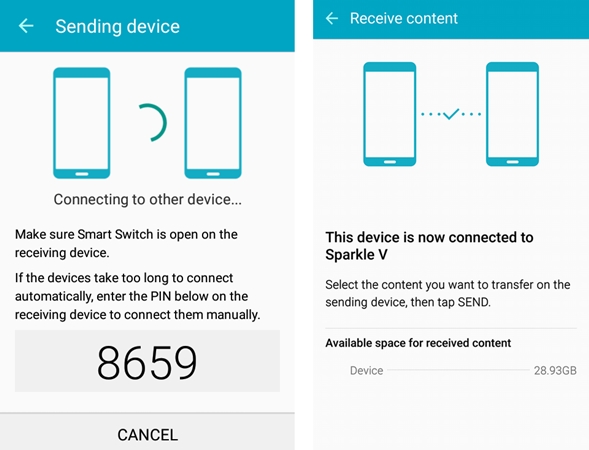
6. Wählen Sie einfach den Datentyp aus, den Sie von Ihrem alten Telefon an das Samsung S8 übertragen möchten.
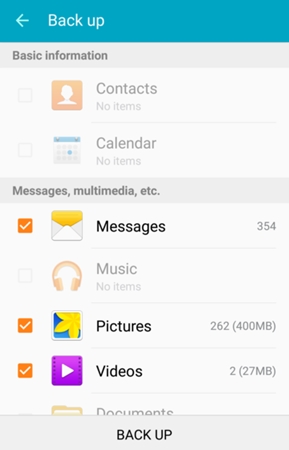
7. Nachdem Sie Ihre Daten ausgewählt haben, tippen Sie einfach auf die Schaltfläche Finish, um die Samsung Galaxy S8-Übertragung zu beginnen.
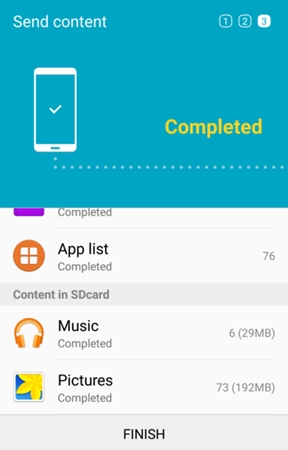
8. Großartig! Sie erhalten nun die Daten auf Ihr neues Telefon übertragen. Es nimmt eine gewisse Zeit in Anspruch, bis die gesamte Übertragung abgeschlossen ist.
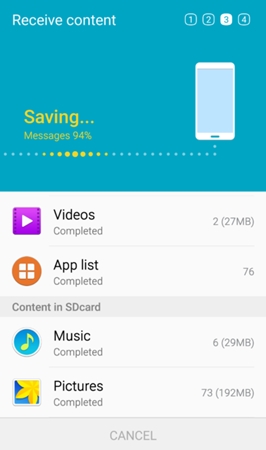
9. Sobald die Übertragung von Android auf das Galaxy S8 abgeschlossen ist, informiert Sie die Benutzeroberfläche mit der nachfolgenden Meldung. Sie können jetzt die Anwendung beenden und auf Ihre neu übertragenen Daten zugreifen.
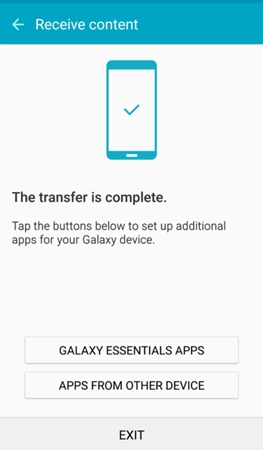
Teil 3: Übertragen Sie sämtliche Daten auf ein S8 mit dem dr.fone-Toolkit
Android-Datensicherung & Wiederherstellung bietet eine zuverlässige und schnelle Methode entsprechend Ihrer Anforderungen zum künftigen Sichern und Wiederherstellen Ihrer Daten. Wenn Sie ein altes Android-Handy haben und den Inhalt auf das Samsung S8 übertragen möchten, kann Sie diese tolle Anwendung auf jeden Fall dabei unterstützen. Erstellen Sie zunächst eine Sicherungskopie der Daten Ihres Android-Telefons und speichern Sie diese auf Ihrem System. Jetzt können Sie sie jederzeit auf Ihrem neuen Samsung S8 wiederherstellen lassen. Auf diese Weise haben Sie immer eine Sicherungskopie Ihrer Daten, die niemals verloren gehen kann.
Diese Funktion ist Teil des dr.fone-Toolkits und ist bereits mit Tausenden von Android-Handys kompatibel. Mit nur einem Klick können Sie eine Sicherungskopie Ihrer Daten erstellen und sie in Zukunft auf Ihrem Samsung S8 wiederherstellen lassen. Das ist eine großartige Alternative, um Daten mit Samsung S8 zu synchronisieren, da Sie in diesem Fall eine Sicherungskopie davon erstellen. Führen Sie die folgenden Schritte aus, um die Samsung Galaxy S8-Übertragung mit dem dr.fone-Toolkit durchzuführen.

dr.fone - Telefon-Backup (Android)
Flexibles Sichern und Wiederherstellen von Android-Daten
- Selektives Sichern von Android-Daten auf den Computer mit nur einem Klick.
- Vorschau und Wiederherstellung von Backups auf beliebige Android-Geräte.
- Unterstützt über 8.000 Android-Geräte.
- Kein Datenverlust während Backup, Export oder Wiederherstellung.
1. Laden Sie zuerst Android Data Backup & Restore von der offiziellen Webseite direkt hier herunter. Starten Sie die Software nach der Installation, um den folgenden Bildschirm aufzurufen. Klicken Sie auf die Option “Telefon-Backup”.

2. Zuerst müssen Sie eine Sicherungskopie Ihres alten Geräts erstellen. Aktivieren Sie die Option USB-Debugging und verbinden Sie es mit Ihrem System. Wenn Sie auf dem Telefon eine Popup-Meldung bezüglich der USB-Debugging-Berechtigung erhalten, stimmen Sie dem einfach zu. Klicken Sie auf die Schaltfläche "Backup", um die Sicherung Ihres alten Geräts zu erstellen.
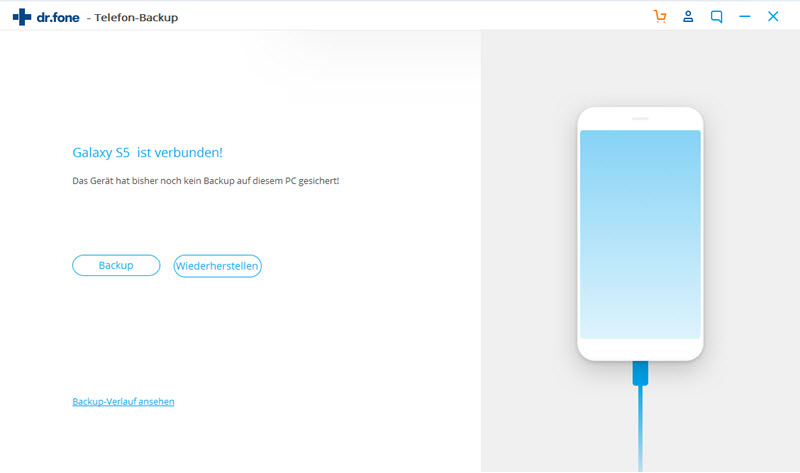
3. Wählen Sie einfach die Art der Dateien aus, die Sie speichern möchten. Klicken Sie anschließend auf die Schaltfläche "Backup", um den Vorgang zu starten.
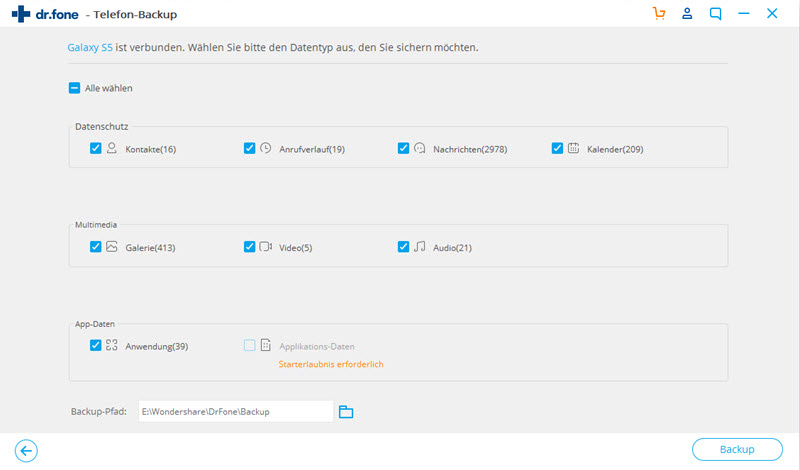
4. Geben Sie der Benutzeroberfläche etwas Zeit, und trennen Sie das Telefon nicht, da der Sicherungsvorgang ausgeführt wird.
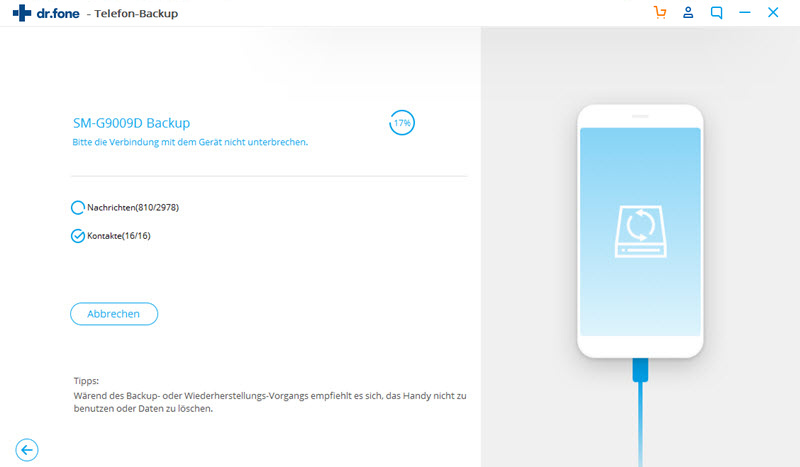
5. Sobald der Vorgang erfolgreich abgeschlossen wurde, erhalten Sie die nachfolgende Meldung. Wenn Sie das letzte Backup anzeigen möchten, klicken Sie einfach auf die Option "Backup-Verlauf ansehen".

6. Großartig! Du bist fast am Ziel. Um nun Android-Daten an ein S8 zu übertragen, verbinden Sie Ihr neues Samsung-Telefon mit dem System und wählen Sie die Option "Restore".
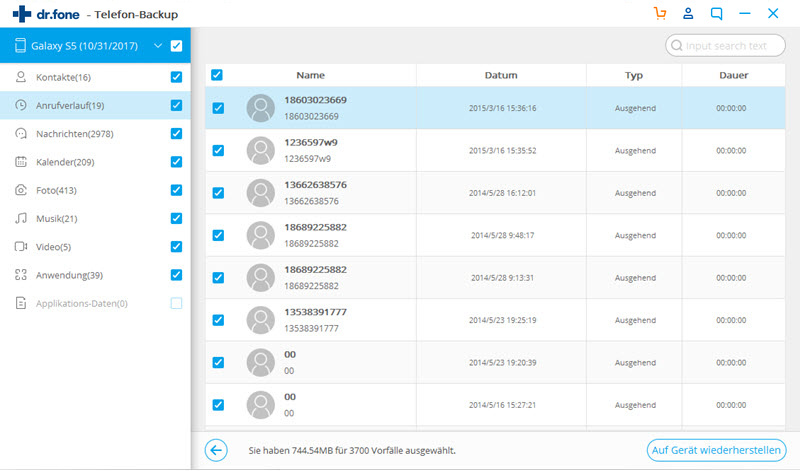
7. Standardmäßig stellt die Schnittstelle die neuesten Sicherungsdateien bereit. Wenn Sie möchten, können Sie dies jedoch leicht ändern. Wählen Sie nun die Dateien aus, die Sie wiederherstellen möchten, und klicken Sie anschließend auf die Schaltfläche "Restore".
8. Die Benutzeroberfläche bietet auch eine Vorschau der Dateien, damit Sie Ihre Auswahl leicht treffen können. Wenn Sie alle Dateien ausgewählt haben, klicken Sie erneut auf die Schaltfläche "Restore".
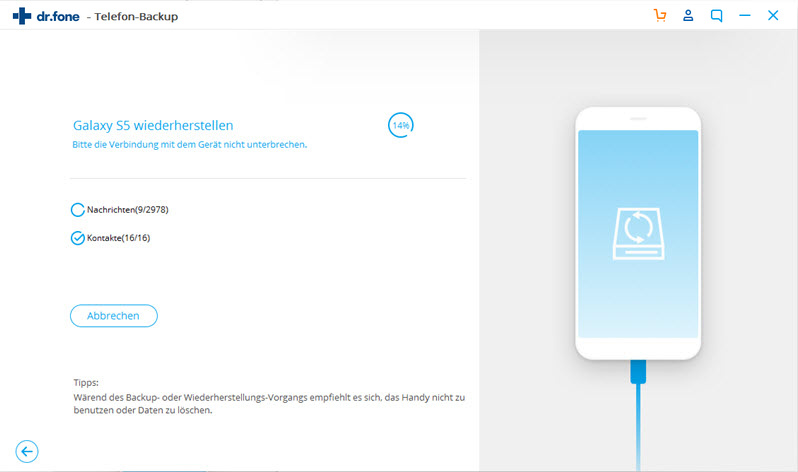
9. Lehnen Sie sich zurück und entspannen Sie sich, während die Anwendung diese Dateien auf Ihr neu erworbenes Samsung-Gerät überträgt. Stellen Sie sicher, dass Sie das Gerät dabei nicht trennen. Sie erhalten eine Bildschirmmeldung, sobald dieser Vorgang beendet wurde. Sie können Ihr Gerät jetzt trennen und gemäß Ihren Anforderungen verwenden.
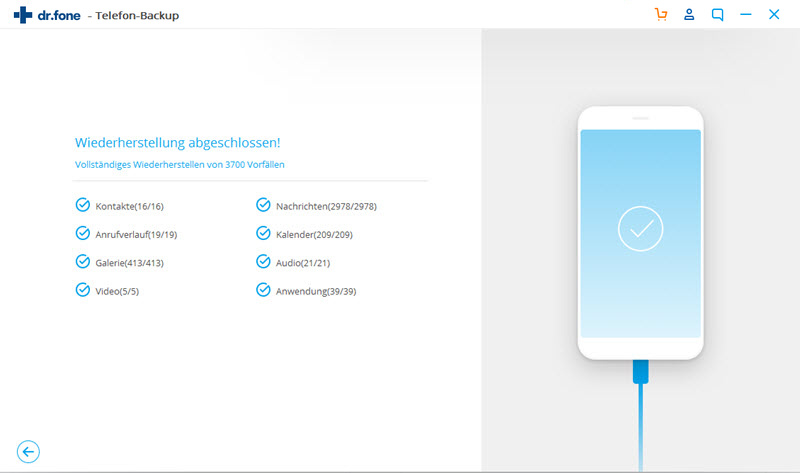
Nun haben Sie drei verschiedene Möglichkeiten kennengelernt, um eine Datenübertragung auf das Samsung Galaxy S8 durchzuführen. Sie können Ihr neues Telefon nun problemlos einrichten. Wählen Sie einfach Ihre bevorzugte Option und verwenden Sie Ihr brandneues Telefon wie ein Profi!
Telefonübertragung
- Daten von Android erhalten
- Übertragung von Android zu Android
- Übertragung von Android auf BlackBerry
- Importieren/Exportieren von Kontakten zu und von Android-Telefonen
- Apps von Android übertragen
- Übertragung von Andriod auf Nokia
- Android zu iOS übertragen
- Übertragung von Andoid auf iPhone
- Übertragung von Samsung auf das iPhone
- Samsung zu iPhone Übertragungstool
- Übertragung von Sony auf das iPhone
- Übertragung von Motorola auf das iPhone
- Übertragung von Huawei auf das iPhone
- Übertragung von Android auf iPod
- Fotos von Android auf das iPhone übertragen
- Übertragung von Android auf iPad
- Videos von Android auf das iPad übertragen
- Daten von Samsung erhalten
- Übertragung von Samsung zu Samsung
- Übertragung von Samsung auf ein anderes
- Übertragung von Samsung auf iPad
- Daten an Samsung übertragen
- Übertragung von Sony auf Samsung
- Übertragung von Motorola zu Samsung
- Samsung Switch-Alternative
- Samsung-Dateiübertragungssoftware
- LG-Übertragung

Allrounder-Lösung für Smartphone









Julia Becker
staff Editor